Het is nog niet zo lang geleden dat de gedachte om foto's, muziek of bestanden van de ene telefoon naar de andere over te zetten, om nog maar te zwijgen van instellingen en wachtwoorden, een enorme hoofdpijn was. Soms begon ik gewoon helemaal opnieuw. Gelukkig liggen die dagen achter ons, en met cloudservices en eenvoudige back-ups op het apparaat kunnen we onze nieuwe telefoon herstellen met de inhoud en instellingen van onze oude telefoon. OnePlus maakt dit proces praktisch een tweede natuur met zijn OnePlus Switch-app. Laten we eens kijken hoe we het kunnen gebruiken.
Inhoud en instellingen overbrengen naar een nieuwe OnePlus-telefoon
- Open de Google Play Store op je oude telefoon.
- Zoek naar het OnePlus-schakelaar app.
- Kraan Installeren.
-
Open de app en accepteer de talrijke toegangsrechten.
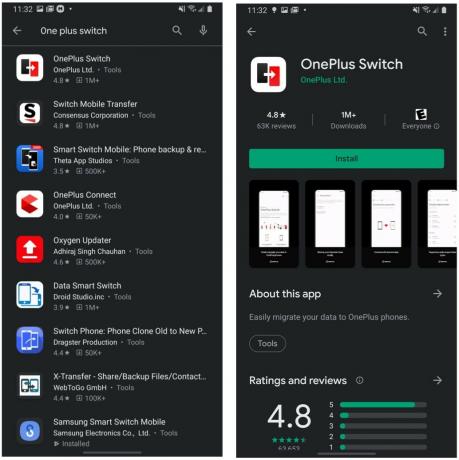 Bron: Android Central
Bron: Android Central - Open de OnePlus-schakelaar app op je nieuwe telefoon.
- Selecteer Ik ben een nieuwe telefoon (ontvang data).
-
Selecteer wat voor soort apparaat u gaat gegevens overdragen van.
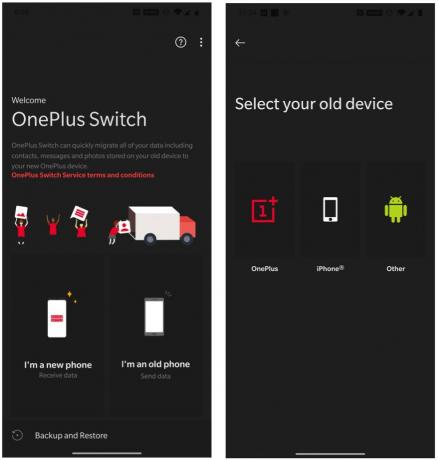 Bron: Android Central
Bron: Android Central - Open de OnePlus-schakelaar app op je oude telefoon.
-
Selecteer Ik ben een oude telefoon (stuur data).
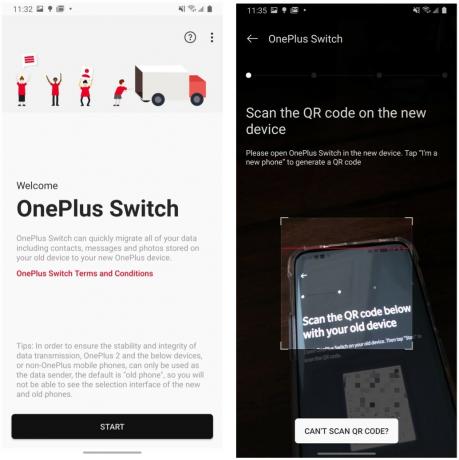 Bron: Android Central
Bron: Android Central -
Gebruik je oude apparaat om scan de QR-code op uw nieuwe apparaat.
 Bron: Android Central
Bron: Android Central - Wacht tot de twee telefoons klaar zijn synchroniseren.
- Kies welke gegevens u wilt overdragen (Contacten, oproeplogboeken, berichten, agenda, notities, afbeeldingen, enz.).
- Kraan Begin met de migratie.
- Als je het scherm ziet met de melding Ontvangen gegevens succesvol, tik je op Gedaan.
Nu zijn de instellingen en belangrijke inhoud die u van uw oude telefoon wilde hebben, met succes overgezet naar uw nieuwe OnePlus-apparaat. Hoewel je ongetwijfeld veel van deze dingen kunt krijgen van cloudservices zoals Google Drive of Google Photos, is het fijn om deze optie te hebben. Bovendien kunt u met de OnePlus Switch-app instellingen overzetten via telefoon die niet zo eenvoudig (of mogelijk) op een andere manier kunnen worden overgedragen.
Onze beste uitrusting
Als je op zoek bent naar een nieuw apparaat, raad ik je aan om de OnePlus 8.
Jeramy Johnson
Jeramy is er trots op om te helpen Houd Austin raar en houdt van wandelen in het heuvelland van centraal Texas met een ontbijttaco in elke hand. Als hij niet schrijft over slimme gadgets en wearables voor thuis, verdedigt hij zijn relatie met zijn slimme stemassistenten tegen zijn gezin. Je kunt hem volgen op Twitter op @jeramyutgw.
